Während dem Benutzen Bei USB-Geräten treten häufig verschiedene Probleme auf. Kürzlich haben mehrere Benutzer berichtet, dass sie darauf stoßen Xbox 360 USB-Anschlüsse funktionieren nicht unter Verwendung der Xbox 360 USB-Hub auf ihrem System. Warum also Xbox 360 USB-Anschlüsse Probleme auftreten und wie können Sie dieses Problem beheben?
In diesem Beitrag werde ich alles zu diesem Problem sowie die fünf schnellen und einfachen Lösungen beschreiben.
Lesen Sie also weiter …
Frei USB Laufwerk Wiederherstellungs Werkzeug.
Wiederherstellen Daten von USB-Laufwerken, Pendrives, SSDs, HDDs und anderen Geräten unter Windows. Versuch's jetzt!
Welcher USB ist mit der Xbox 360 kompatibel?
Der Xbox 360 USB-Flash-Laufwerk ist besser mit der Originalkonsole Xbox 360 und Xbox 360 S kompatibel.
Denken Sie daran, dass Sie andere USB-Laufwerke verwenden können, um Ihre Daten mit bis zu 2 TB (Terabyte) Inhalt zu speichern. Ordnen Sie diese USB-Flash-Laufwerke als Speichereinheit für die Verwendung mit der Xbox 360 an.
Korrekturen zur Behebung des Problems, dass USB-Anschlüsse der Xbox 360 nicht funktionieren
Im Folgenden finden Sie einige Methoden dazu beheben USB-Anschlüsse funktionieren nicht auf Xbox 360 Ausgabe:
- Beheben #1: Installieren Sie die Xbox-Controller-Treiber neu
- Beheben #2: Controller erneut anschließen
- Beheben #3: Aktualisieren Sie die USB-Treiber
- Beheben #4: Versuchen Sie es mit einem anderen USB-Kabel
- Beheben #5: Verwenden der Eingabeaufforderung, um zu beheben, dass USB-Anschlüsse auf der Xbox 360 nicht funktionieren
Beheben #1: Installieren Sie die Xbox-Controller-Treiber neu
Manchmal kann man sich dem stellen Xbox 360 USB-Anschlüsse funktionieren nicht Problem aufgrund von Fahrer problemen. Also, wenn Ihr System Xbox 360 erkennt USB nicht Versuchen Sie dann, die Treiber zu deinstallieren und erneut zu installieren.
So installieren Sie Treiber auf Ihrem PC neu:
- Drücken Sie gleichzeitig die Tasten Windows + X und wählen Sie dann Geräte-Manager.
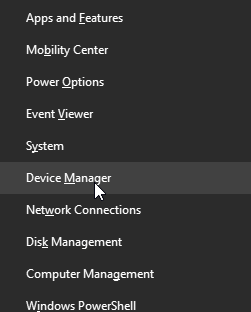
- Sobald sich das Fenster “Geräte-Manager“ öffnet, suchen Sie den Xbox One-Controller und klicken Sie einfach mit der rechten Maustaste darauf
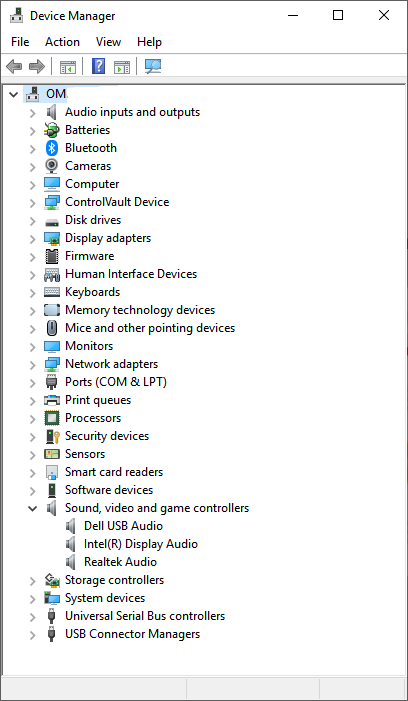
- Wählen Sie nun im Menü die Option Gerät deinstallieren.
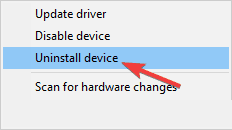
- Danach müssen Sie den Bestätigungs dialog sehen. Klicken Sie dann auf “Deinstallieren“, um Ihren Treiber zu entfernen.
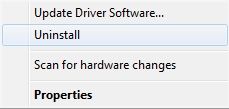
- Als nächstes müssen Sie nach dem Entfernen des Treibers auf “Scannen Sie nach Hardware änderungen “ klicken
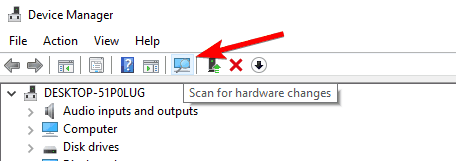
Wenn Sie nach dem Ausprobieren dieser Methode keinen Erfolg haben lösen Xbox 360 Vorderseite USB-Anschlüsse funktionieren nicht Wenn das Problem auftritt, können Sie eine der unten aufgeführten Methoden ausprobieren:
Beheben #2: Controller erneut anschließen
Xbox 360 USB-Anschlüsse funktionieren nicht kann auch auftreten, wenn der Controller nicht ordnungsgemäß mit Ihrem PC gekoppelt ist. Daher empfehle ich Ihnen hier, die Controller erneut zu reparieren.;
Um zu erfahren, wie das geht, müssen Sie die unten aufgeführten Schritte befolgen
- Zuerst müssen Sie die Pairing-Taste am Gerät drücken.
- Drücken Sie anschließend die Pairing-Taste am Controller
- Jetzt wird der Benutzer mit dem System gekoppelt und die wesentlichen Treiber werden automatisch installiert.
- Wenn der Controller gekoppelt ist, müssen Sie abschließend überprüfen, ob das Problem weiterhin besteht oder nicht.
Beheben #3: Aktualisieren Sie die USB-Treiber
Wenn Sie eine Fehlermeldung erhalten “USB-Anschlüsse funktioniert nicht auf der Xbox 360‘, Dann liegt möglicherweise ein Problem mit dem USB-Treiber vor.
Um dieses Problem zu beheben, sollten Sie zunächst den Hersteller Ihres Motherboards aufsuchen. Anschließend müssen Sie die aktuellen USB-Treiber für Ihr Motherboard aktualisieren.
So aktualisieren Sie die USB-Treiber:
- Schließen Sie zunächst Ihr USB-Laufwerk an einen Computer an.
- Klicken Sie mit der rechten Maustaste auf “Dieser PC“ und wählen Sie “Eigenschaften“.
- Klicken Sie dann im rechten Bereich auf “Geräte-Manager“.
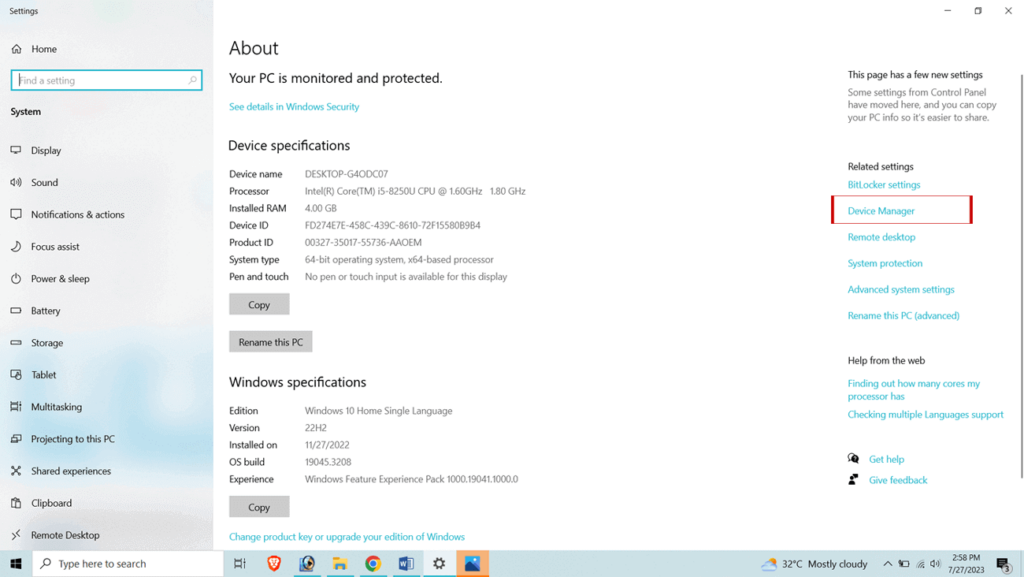
- Klicken Sie anschließend auf Datenträger laufwerke, um diese Option zu erweitern.
- Suchen Sie Ihr Laufwerk, klicken Sie mit der rechten Maustaste darauf und wählen Sie dann “Treiber aktualisieren“.
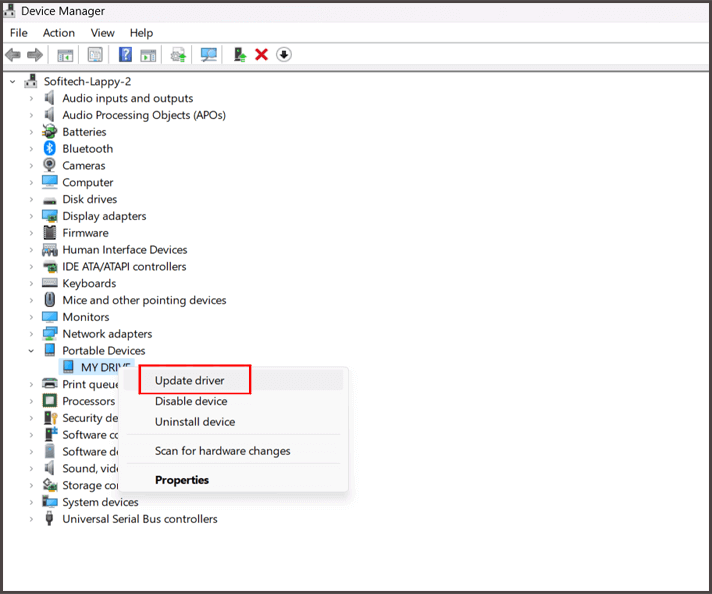
- Klicken Sie abschließend auf “Automatisch nach Treibersoftware suchen“.
Warten Sie nun, bis der Festplattentreiber aktualisiert ist. Einmal getan! Starten Sie einfach Ihr System neu, schließen Sie das USB-Laufwerk erneut an Ihren Computer an und prüfen Sie, ob Ihr USB-Anschluss funktioniert oder nicht.
Beheben #4: Versuchen Sie es mit einem anderen USB-Kabel

Nachdem Sie den oben beschriebenen Vorgang ausgeführt haben, können Sie feststellen, dass dies nicht möglich ist beheben Xbox-USB-Anschluss funktioniert nicht, Dann können Sie einfach versuchen, Ihr Problem auf diese Weise zu lösen.
Wenn dein Xbox 360 Vorderseite USB-Anschlüsse funktionieren nicht, Dann müssen Sie versuchen, Ihr USB-Kabel auszutauschen, und anschließend prüfen, ob das Problem weiterhin besteht.
Beheben #5: Verwenden der Eingabeaufforderung, um zu beheben, dass USB-Anschlüsse auf der Xbox 360 nicht funktionieren
Die CMD (Eingabeaufforderung) wird hauptsächlich zum Durchsuchen mehrerer Speichergeräte verwendet Fehler in der Windows-Systemdatei oder SD-Karte mit fehlerhaften Sektoren oder andere externe Speichergeräte.
Danach versucht die CMD-Eingabeaufforderung gleichzeitig, das Problem zu beheben. Gehen Sie dazu einfach die unten aufgeführten Anweisungen durch:
- Zuerst müssen Sie die Taste “Windows + Q“ drücken
- Danach müssen Sie cmd eingeben
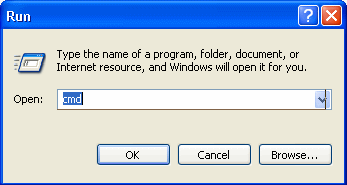
- Als nächstes klicken Sie einfach mit der rechten Maustaste auf “Cmd Prompt“ und wählen dann die Option “Als Administrator ausführen“.
- Nach einer Weile erscheint das CMD-Fenster. Als nächstes müssen Sie einfach tippen chkdsk X: /r /f wo X ist der neue Laufwerks buchstabe von USB-Laufwerk /r, /f sind die chkdsk Parameter.
- Drücken Sie nun einfach die Eingabe taste, um den Fehlerprüfungsprozess zu aktivieren. Anschließend wird Ihr USB-Anschluss über chkdsk repariert.
- Entfernen Sie abschließend Ihren USB-Hub und versuchen Sie anschließend erneut, das Gerät anzuschließen. Überprüfen Sie nach Abschluss aller dieser Schritte, ob Ihr USB-Gerät zugreift oder nicht.
Beim Beheben der Fehlermeldung “Xbox 360 “USB-Anschlüsse funktionieren nicht“, Wenn Sie Ihre wichtigen Dateien von Geräten verloren haben, können Sie die nächste Lösung ausprobieren
Hilfreicher Beitrag: Wie man Gelöschte Daten vom Xbox 360 USB-Speicherstick wiederherstellen.
Empfohlene Lösung: Verlorene/gelöschte Dateien von einem nicht zugänglichen USB-Gerät wiederherstellen
Wenn Sie nach der Behebung des Problems “USB-Gerät nicht erkannt“ feststellen, dass alle Ihre Daten von Ihrem USB-Laufwerk verloren gegangen sind, können Sie einfach auswählen Xbox 360 Daten Wiederherstellungs Software um Ihre gelöschten Daten wiederherzustellen.
Dieses Werkzeug ist auf die Rettung gelöschter, verlorener, fehlender/unzugänglicher Daten von CF-Karten, externen Festplatten, Speicherkarten, SD-Karten, USB-Sticks, microSD-Karten, USB-Laufwerken und mehr spezialisiert. Es hilft auch Gelöschte Dateien wiederherstellen von anderen externen Speicher festplatten
Es ist sehr einfach zu bedienen und erfordert keine technischen Kenntnisse. Und das Beste an diesem Werkzeug ist, dass es für beide Betriebssysteme – Windows und Mac – verfügbar ist.
Laden Sie diese Software einfach schnell herunter, installieren Sie sie auf Ihrem PC und stellen Sie Ihre gelöschten Dateien im Handumdrehen wieder her.


* Die kostenlose Version des Programms scannt nur wiederherstellbare Elemente und zeigt eine Vorschau an.
Schritte zum Wiederherstellen von Daten von nicht zugänglichen USB-Geräten
Schritt 1: Wählen Sie Gewünscht Ort
Wählen Sie zunächst das Laufwerk, den externen Datenträger oder das Volume aus, von dem Sie gelöschte Mediendateien wiederherstellen möchten. Klicken Sie nach der Auswahl auf 'Scannen'.

Schritt 2: Vorschau Erholt Medien Dateien
Als Nächstes können Sie eine Vorschau der wiederherstellbaren Mediendateien anzeigen, nachdem der Scanvorgang abgeschlossen ist.

Schritt 3: Wiederherstellen Medien Dateien
Zuletzt können Sie die wiederherzustellenden Bilder, Audio- und Videodateien auswählen und auf die Option 'Wiederherstellen' klicken, um sie am gewünschten Speicherort zu speichern.

Häufig gestellte Fragen:
Der USB 3.0-Anschluss wird im Allgemeinen zum Anschließen von kabelgebundenem Zubehör wie dem Xbox One Play & Charge Kit verwendet. Allerdings wird die Pair-Taste normalerweise zum Verbinden von drahtlosem Zubehör wie dem Xbox Wireless Controller verwendet.
Möglicherweise treten USB-Probleme aus verschiedenen Gründen auf, z. B. aufgrund beschädigter oder veralteter Treiber, eines inkompatiblen Geräts, eines fehlerhaften USB-Anschlusses, beschädigter USB-Anschlüsse oder -Kabel usw.
Wenn Sie den Xbox One-Controller verwenden, benötigen Sie ein Micro-USB-auf-USB-A-Kabel. Wenn Sie jedoch den Xbox Series-Controller verwenden, benötigen Sie ein USB-C-auf-USB-A-Kabel, da der Anschluss an der Oberseite eines Controllers ein anderer ist.
Xbox-Konsolen verfügen im Allgemeinen über drei USB-3.0-Anschlüsse: 2 auf der Rückseite einer Konsole und einer entweder auf der Vorderseite (Xbox One S, Xbox Series X|S oder Xbox One X). Wozu dienen die USB-Anschlüsse der Xbox One?
Warum funktioniert mein USB-Anschluss auf meinem Xbox-Controller nicht?
Kann der Xbox-Controller jedes USB-Kabel verwenden?
Wie viele USB-Anschlüsse gibt es auf einer Xbox One?
Finale Wörter
Xbox 360 USB-Anschluss funktioniert nicht ist eines der nervigsten Probleme. Wenn Sie also auf solche Probleme stoßen, wird sich dieser Leitfaden sicherlich als hilfreich für Sie erweisen.
Alle oben genannten Lösungen sind so effektiv, dass sie von jedem problemlos ausprobiert werden können beseitigen, abschütteln Xbox 360 USB-Anschlüsse funktioniert nicht Ausgabe.
Du kannst auch wiederherstellen gelöschter Mediendateien von USB-Geräten durch die Nutzung Xbox 360 Daten Wiederherstellungs Software.
Abschließend hoffe ich, dass dieser Artikel für Sie hilfreich ist.

Taposhi is an expert technical writer with 5+ years of experience. Her in-depth knowledge about data recovery and fascination to explore new DIY tools & technologies have helped many. She has a great interest in photography and loves to share photography tips and tricks with others.